Το πρότυπο βιβλίου ποίησης διευκολύνει αρκετούς ποιητές να συνεργαστούν σε ένα μόνο έγγραφο που μπορεί να εκτυπωθεί ως φυλλάδιο. Για να ξεκινήσετε:
-
Στην καρτέλα Αρχείο και επιλέξτε Δημιουργία.
-
Πληκτρολογήστε ποίηση στο πεδίο Αναζήτηση προτύπων στο Internet .
-
Επιλέξτε το πρότυπο φυλλαδίου Ποίηση .
-
Επιλέξτε Δημιουργία.
Συμβουλή: Για περισσότερες επιλογές, κάντε αναζήτηση στο Internet στο create.microsoft.com.
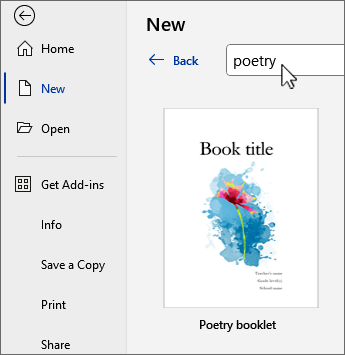
Κάθε σελίδα του φυλλαδίου ξεκινά με ένα νέο ποίημα. Για να ρυθμίσετε το φυλλάδιο με μια κενή σελίδα που περιμένει κάθε ποιητή, κάντε τα εξής:
-
Τοποθετήστε το δρομέα πριν από την επικεφαλίδα "Συντάκτες" στην τελευταία σελίδα και, στη συνέχεια, μεταβείτε στην καρτέλα Εισαγωγή και επιλέξτε

-
Κάντε κλικ κοντά στο επάνω μέρος της νέας κενής σελίδας και πληκτρολογήστε έναν τίτλο κράτησης θέσης.
-
Πατήστε enter και πληκτρολογήστε το όνομα του ποιητή.
-
Επαναλάβετε αυτά τα βήματα για κάθε ποιητή.
Επιλέξτε τον τίτλο ή το όνομα των ποιητών και μεταβείτε στην Κεντρική καρτέλα για να επιλέξετε Μέγεθος γραμματοσειράς, οικογένεια γραμματοσειρών και εφέ.
Συμβουλή: Για να χρησιμοποιήσετε διατάξεις κειμένου από τα παραδείγματα ποιημάτων, επιλέξτε το ποίημα, συμπεριλαμβανομένου του τίτλου και του ονόματος συντάκτη. Στη συνέχεια, αντιγράψτε και επικολλήστε το στη νέα, κενή σελίδα. Αντικαταστήστε το κείμενο του παραδείγματος με κείμενο κράτησης θέσης.
Εάν ένα ποίημα γεμίζει περισσότερες από μία σελίδες, Word θα προσθέσει μια σελίδα για να το φροντίσει αυτό, χωρίς να μπερδευτεί με άλλες σελίδες στο φυλλάδιο.
Εάν θέλετε να διαγράψετε μια σελίδα, απλώς διαγράψτε όλα τα στοιχεία της σελίδας μέχρι Word να καταργήσει τη σελίδα.
Για να δώσετε σε όλους πρόσβαση στο φυλλάδιο, θα το αποθηκεύσετε στο OneDrive και θα προσκαλέσετε τους άλλους ποιητές.
-
Στην επάνω δεξιά γωνία του Word, επιλέξτε

-
Επιλέξτε μια θέση στο OneDrive και δώστε ένα όνομα στο φυλλάδιο.
-
Εισαγάγετε τα ονόματα (διευθύνσεις ηλεκτρονικού ταχυδρομείου) των συναδέλφων ποιητών σας.
-
Επιλέξτε το εικονίδιο μολυβιού

-
Προσθέστε ένα μήνυμα εάν θέλετε και επιλέξτε

Οι άλλοι ποιητές θα λάβουν μήνυμα ηλεκτρονικού ταχυδρομείου που περιλαμβάνει μια σύνδεση προς το φυλλάδιο. Όταν ακολουθήσουν τη σύνδεση, θα συνεργαστούν όλοι μαζί στο έγγραφο.
Για να γράψουν το ποίημά τους, πατούν το πλήκτρο Enter μετά το όνομά τους και αρχίζουν να πληκτρολογούν.
Οι συντάκτες μπορούν να επιλέξουν γραμματοσειρές, μορφοποίηση και εικόνες που θα συμπεριληφθούν στη σελίδα.
Συμβουλή: Για να κάνετε κοινή χρήση του φυλλαδίου μέσω του Teams, της συνομιλίας ή του ηλεκτρονικού ταχυδρομείου, επιλέξτε 
-
Αιφνιδευμένη για τη σωστή λέξη στο ποίημά σου;
Δοκιμάστε να κάνετε δεξί κλικ σε μια λέξη και να μεταβείτε στην επιλογή Συνώνυμα για μια σύντομη λίστα εναλλακτικών λύσεων ή επιλέξτε

-
Να κολλήσεις σε ένα μετρητή, να γράψεις ένα limerick ή haiku;
Εμφανώστε τις αλλαγές μεταξύ συλλαβών, μεταβαίνοντας στην καρτέλα Προβολή, επιλέξτε


-
Θέλετε να ακούσετε πώς ακούγεται το ποίημά σας;
Επιλέξτε το ποίημά σας. στη συνέχεια, στην καρτέλα Αναθεώρηση, επιλέξτε

Οι εικόνες στο φυλλάδιο βρίσκονται πίσω από το κείμενο σε κάθε σελίδα. Δείτε πώς μπορείτε να προσθέσετε τις δικές σας:
-
Στην καρτέλα Εισαγωγή, επιλέξτε

-
Βρείτε μια εικόνα που σας αρέσει και επιλέξτε Εισαγωγή.
-
Διαγράψτε το πλαίσιο κειμένου της λεζάντας, εάν υπάρχει.
-
Επιλέξτε την εικόνα, επιλέξτε


-
Αλλάξτε το μέγεθος και τη θέση της εικόνας σύροντάς τη στη σελίδα.
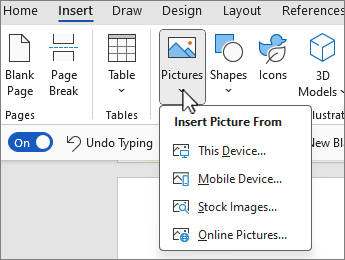
Οι εικόνες στο φυλλάδιο βρίσκονται πίσω από το κείμενο σε κάθε σελίδα. Δείτε πώς μπορείτε να προσθέσετε τις δικές σας:
-
Στην καρτέλα Εισαγωγή, επιλέξτε

-
Βρείτε την εικόνα που θέλετε να χρησιμοποιήσετε και επιλέξτε Εισαγωγή.
-
Επιλέξτε την εικόνα και, στην καρτέλα Μορφοποίηση εικόνας στην κορδέλα, επιλέξτε Αναδίπλωση κειμένου και, στη συνέχεια, επιλέξτε Πίσω από το κείμενο.
-
Αλλάξτε το μέγεθος και τη θέση της εικόνας σύροντάς τη στη σελίδα.
Η λίστα των συντακτών στο τέλος του φυλλαδίου βρίσκεται σε έναν πίνακα και ο ευκολότερος τρόπος για να μετακινηθείτε από τη στήλη κειμένου στη στήλη της εικόνας είναι πατώντας το πλήκτρο Tab.
-
Αντικαταστήστε το κείμενο κράτησης θέσης με πραγματικές πληροφορίες συντάκτη. Χρησιμοποιήστε τα πλήκτρα επάνω και κάτω βέλους για να μετακινηθείτε μεταξύ ονόματος, τίτλου και οργανισμού.
-
Πατήστε το πλήκτρο Tab.
-
Με επιλεγμένη την εικόνα, κάντε δεξί κλικ, επιλέξτε Αλλαγή εικόνας και επιλέξτε μια προέλευση εικόνας.
-
Μεταβείτε στην εικόνα του πραγματικού συντάκτη και επιλέξτε Εισαγωγή.
-
Πατήστε το πλήκτρο Tab ξανά για να μεταβείτε στις πληροφορίες του επόμενου συντάκτη.
-
Όταν φτάσετε στο τέλος της λίστας, πατώντας το πλήκτρο Tab προστίθεται μια νέα γραμμή στον πίνακα. Συνεχίστε να προσθέτετε κείμενο και εικόνες για κάθε ποιητή.
Ο πίνακας περιεχομένων παρακολουθεί ποια ποιήματα υπάρχουν σε ποιες σελίδες και μπορείτε να τα ενημερώσετε ανά πάσα στιγμή.
-
Επιλέξτε οπουδήποτε στον πίνακα περιεχομένων.
-
Επιλέξτε Ενημέρωση πίνακα."
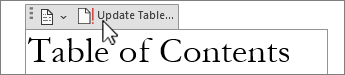
-
Επιλέξτε Ενημέρωση όλου του πίνακα και, στη συνέχεια, κάντε κλικ στο κουμπί OK.
Το έγγραφο έχει σχεδιαστεί έτσι ώστε κάθε σελίδα του φυλλαδίου να καταλαμβάνει το ήμισυ μιας σελίδας με οριζόντιο προσανατολισμό, εκτυπωμένη διπλής όψης.
-
Στην καρτέλα Αρχείο, επιλέξτε Εκτύπωση.
-
Επιλέξτε Εκτύπωση και στις δύο πλευρές, Αναστροφή σελίδων στη μικρή ακμή.
-
Επιλέξτε Εκτύπωση.
Εάν θέλετε να εκτυπώσετε έγχρωμα το φυλλάδιο, φροντίστε να επιλέξετε έναν έγχρωμο εκτυπωτή. Ίσως χρειαστεί να επιλέξετε Ιδιότητες εκτυπωτή και να καθορίσετε Χρώμα στο παράθυρο διαλόγου του εκτυπωτή σας.
-
Στην καρτέλα Αρχείο, επιλέξτε Εκτύπωση.
-
Ενεργοποιήστε την εκτύπωση διπλής όψης και επιλέξτε Ενεργοποίηση (Μικρή ακμή).
-
Επιλέξτε Εκτύπωση.
Για ένα φυλλάδιο με συνδετήρες, διπλώστε τη στοίβα χαρτιού στη μέση και χρησιμοποιήστε ένα συρραπτικό μεγάλης εμβέλειας για να συρραφεί κατά μήκος της πτυχής.










